
发布时间:2014-07-22 12: 29: 25
在日常工作和生活中,我们总会不小心将一些重要文件删除,在这个焦头烂额的时候,我们最关心的问题就是如何恢复被删除的硬盘文件,到底被删除的硬盘文件怎么恢复呢?其实,怎么恢复删除文件并没有我们想象中的那么难,下面就看看EasyRecovery是如何恢复被删除的硬盘文件的。
第一步,选取媒体类型。这里要恢复的是被删除的硬盘文件,选择“硬盘驱动器”,点击“继续”。
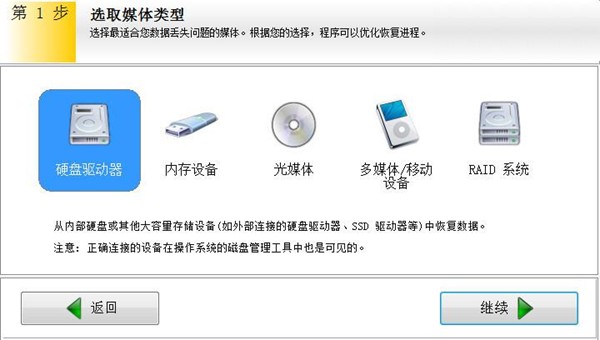
第二步,选择需要扫描的卷,被删除的文件本来是在哪个分区的,那么就选择这个分区,如果被删除的文件原来是放在桌面上的,选择C分区,如果你C盘D盘E盘都有被误删的文件,不能一下通通恢复,需要重复恢复步骤。这里选择E盘,点击“继续”。
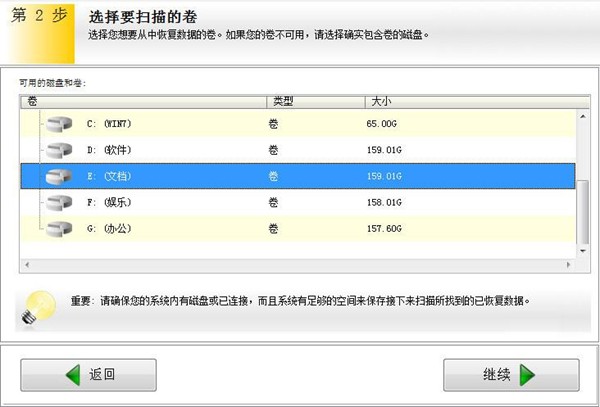
第三步,选择“恢复已删除的文件,”点击“继续”。
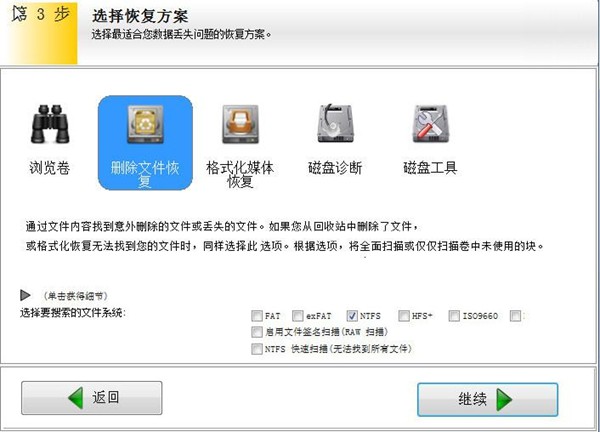
第四步,检查您的选项,然后点击“继续”,软件将自动扫描磁盘。
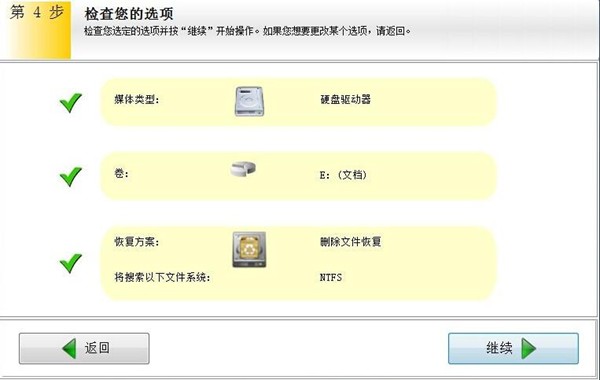
第五步,稍等片刻,扫描结束后,软件左边会显示找到的文件目录,找到你想要恢复的文件,右击“另存为”即可保存。
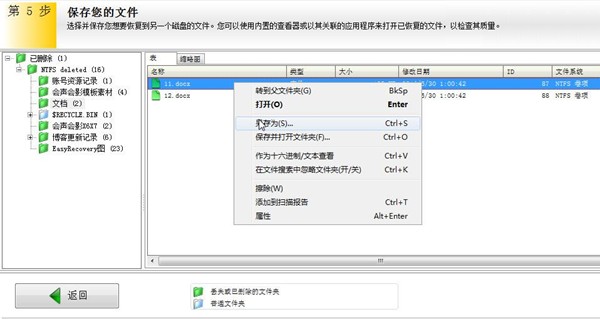
如果你以前有重要的文件被误删除过,只要时间相隔的不要太久(相隔太久原来删除的文件就有可能被覆盖掉的),相信一定能够恢复的!
展开阅读全文
︾